Како у потпуности уклонити Иандек претраживач са рачунара

- 2751
- 460
- Mrs. Glenn Cruickshank
Ако је Иандек претраживач инсталиран на рачунару који нисте ви или, након неког периода употребе, одлучили сте да се пребаците на употребу другог, увек га можете лако уклонити.
Ова упутства су детаљно о томе како уклонити Иандек прегледач са рачунара у потпуности, могуће нијансе у процесу деинсталних и додатних информација које могу бити корисне. Такође може бити корисно: најбољи претраживач за Виндовс.
Уклањање Иандекса.Прегледач помоћу комплетног деинстал-а
С стандардном инсталацијом Иандек претраживача на рачунару, мапа Брандер такође садржи брендирани деинстал (најлакши начин за покретање који је интерфејс уклањања програма на контролној табли), што у већини случајева редовно ради и његова употреба За потпуно уклањање:
- Отворите управљачку плочу (у оперативном систему Виндовс 10 и Виндовс 11, за то можете да користите претрагу на траци задатака или менија Старт или притисните тастере) Вин + р, Увести Контрола и притисните Ентер).
- На контролној табли изаберите ставку "Брисање програма" (ако је приказ постављен по категоријама) или "програми и компоненте" (ако су "иконе" изабране у пољу гледања).

- На листи инсталираних програма, пронађите Иандек, изаберите га, а затим кликните на "Делете".
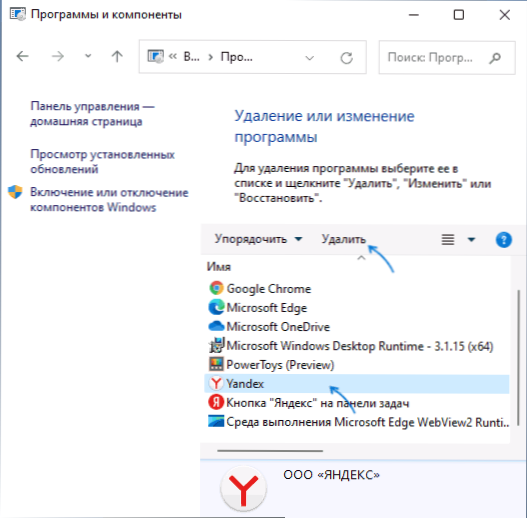
- Потврдите уклањање Иандека.Прегледач, и ако требате да избришете све податке који је сачувао на вашем рачунару, на другом екрану поставите марку "Избриши поставке претраживача, историју погледа и других података".
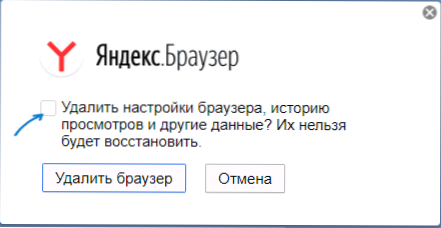
- Стварна верзија Иандека.Након уклањања, претраживач може оставити још један елемент на листи инсталираних програма - Иандек дугме на одређеном панелу, избришите га на исти начин (и ако постоји Алице на листи) можете да га обришете).
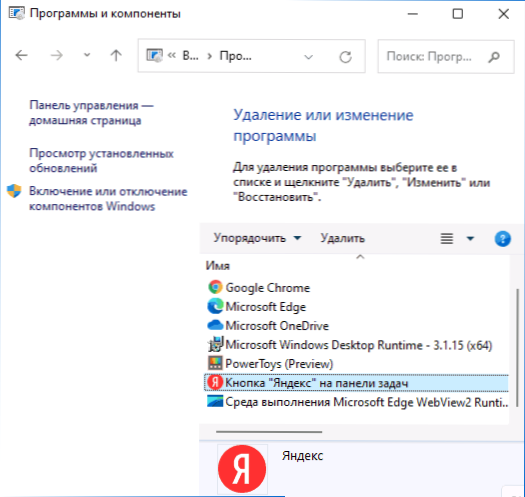
- Обично, након уклањања, Иандек мапа у Ц: \ Програмске датотеке \ или Ц: \ Програмске датотеке (к86) Не остаје, али ако остане, можете га уклонити ручно као и било коју другу мапу на рачунару. Још две локације на којима ће остати мапе, али су такође доступне за ручно уклањање - Ц: \ Корисници (корисници) \ Назив_Пализер \ АппДата \ Лоцал \ Иандек И иста мапа у АппДата \ Роаминг. Брзо ући у мапу скривене мапе АППДАТА \ Роаминг, унесите % Аппдата% У адресајте линију проводника и кликните Ући.
Белешка: Ако је и пре уклањања Иандек претраживача помоћу контролне табле, ручно избрисани Иандек Бровсер као редовну мапу са рачунара, тада описани кораци не могу да раде (јер је датотека за Деинстал избрисана). У овом случају можете преузети и инсталирати Иандек.Прегледник је поново са службене странице и након инсталације, исправно га уклоните - уклањање мора успешно проћи успешно.
Упркос чињеници да неће бити очигледне предности за проблем који се разматра (осим ако нисте користили назначено предузеће и приликом инсталирања претраживача), можете да користите посебне програме да бисте у потпуности уклонили Иандек прегледач: Најбољи деинсталлори (програми за брисање програма).
- « Лаптоп не види ВИ -ФИ са телефона - зашто и шта да радим?
- Мицрософт Едге Вебвиев2 Рунтиме - Шта је то и да ли је могуће уклонити? »

